Photoshop使用素材制作唯美的动漫签名效果
文章来源于 优设,感谢作者 梦梦UI设计酱 给我们带来经精彩的文章!设计教程/PS教程/签名教程2020-03-12
在逛论坛的时候都要给自己找一个美丽的签名图片,今天我们就一起用PS来完成一个唯美的动漫签名效果,希望大家可以喜欢
最终效果

原图

1、导入原图后,滤镜-滤镜库-木刻,这一步做出简单的动画感觉。
木刻里面有三个选项,色阶数一般稍微多一点,多保留色阶,边缘简化度和逼真度要根据图片情况,一般简化度越低,逼真度越高越接近原图,根据自己的需求拉一下就好。
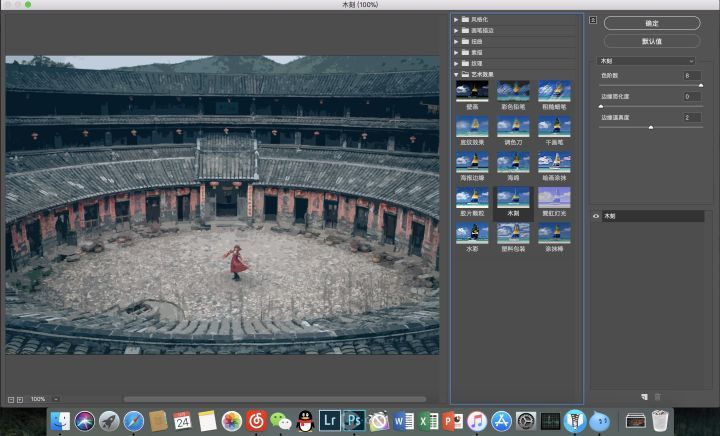
2、根据实际情况,调整下画面明暗、对比、饱和。
这次我的办法是调整下曲线(Ctrl+M),也调整下曲线的对比度和饱和度(图像-调整),因为我的目标是做一个晚上的场景,所以选择的是整体压暗,和偏高的对比及饱和。
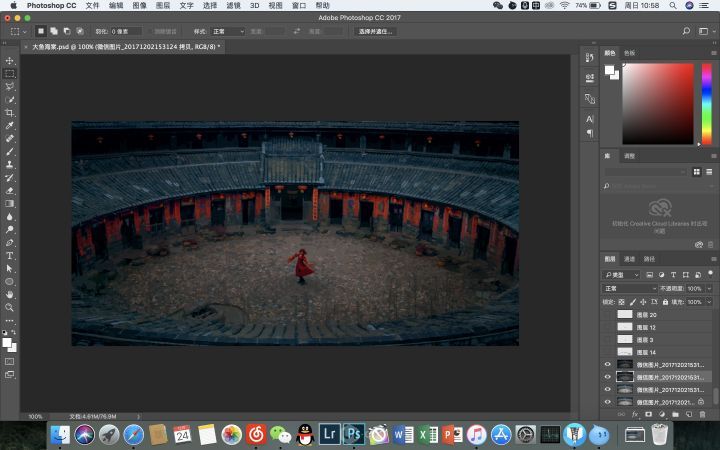
3、下一步,用鲜艳的色彩描绘人物,突出人物。
如果你有手绘板可以直接掏出手绘板,用偏鲜艳的颜色描一下人物,因为是描,所以难度并不大。当然,如果没有手绘板,用鼠标也不是不能完成,当然还有个可用的好工具,就是ps的钢笔工具啦。


4、给人物施加点魔法~
用画笔工具中的画笔画些魔法上去!我这里用的是这样的,用边缘带虚化的画笔和实心画笔完成(都是PS自带的),如果要画火焰之类的话可以直接找素材火焰画笔也很简单。

 情非得已
情非得已
推荐文章
-
 Photoshop详细解析签名作品中排字技巧2014-09-09
Photoshop详细解析签名作品中排字技巧2014-09-09
-
 Photoshop制作汉服妹子签名教程2013-01-17
Photoshop制作汉服妹子签名教程2013-01-17
-
 Photoshop如何制作签名教程思路全解析2012-07-23
Photoshop如何制作签名教程思路全解析2012-07-23
-
 Photoshop制作桃花依旧笑春风古风签名教程2012-07-22
Photoshop制作桃花依旧笑春风古风签名教程2012-07-22
-
 Photoshop制作色彩艳丽的古风签名教程2012-07-13
Photoshop制作色彩艳丽的古风签名教程2012-07-13
-
 Photoshop设计剪贴动漫风格的签名教程2012-07-12
Photoshop设计剪贴动漫风格的签名教程2012-07-12
-
 Photoshop制作蓝色梦幻动漫签名溶图教程2012-03-16
Photoshop制作蓝色梦幻动漫签名溶图教程2012-03-16
-
 Photoshop制作超美的动漫签名教程2011-10-28
Photoshop制作超美的动漫签名教程2011-10-28
-
 Photoshop制作可爱的动漫签名教程2011-07-29
Photoshop制作可爱的动漫签名教程2011-07-29
-
 Photoshop在排字签名设计的技巧总结2011-07-12
Photoshop在排字签名设计的技巧总结2011-07-12
热门文章
-
 Photoshop制作古典风格的动漫签名教程
相关文章7332014-09-08
Photoshop制作古典风格的动漫签名教程
相关文章7332014-09-08
-
 Photoshop设计中国风动漫签名教程
相关文章26892014-01-04
Photoshop设计中国风动漫签名教程
相关文章26892014-01-04
-
 Photoshop制作蓝色梦幻动漫签名溶图教程
相关文章32792012-03-16
Photoshop制作蓝色梦幻动漫签名溶图教程
相关文章32792012-03-16
-
 Photoshop制作云中烛火动漫签名教程
相关文章9522012-02-21
Photoshop制作云中烛火动漫签名教程
相关文章9522012-02-21
-
 Photoshop制作超美的动漫签名教程
相关文章15852011-10-28
Photoshop制作超美的动漫签名教程
相关文章15852011-10-28
-
 Photoshop制作可爱的动漫签名教程
相关文章12802011-07-29
Photoshop制作可爱的动漫签名教程
相关文章12802011-07-29
-
 Photoshop在排字签名设计的技巧总结
相关文章29522011-07-12
Photoshop在排字签名设计的技巧总结
相关文章29522011-07-12
-
 Photoshop制作雨过之后才想起动漫签名
相关文章24772011-05-21
Photoshop制作雨过之后才想起动漫签名
相关文章24772011-05-21
